Excel တွင် အချိုးများကို တွက်ချက်နည်း (ဥပမာဖြင့်)
ကိန်းဂဏန်းနှစ်ခုကို နှိုင်းယှဉ်ရန် အချိုး ကို အသုံးပြုသည်။ အချိုးများသည် တန်ဖိုးတစ်ခု၏ အရွယ်အစားကို နားလည်ရန် အသုံးဝင်သည်။
ဥပမာအားဖြင့် A=40 နှင့် B=10 ဟု ယူဆပါ။
A နှင့် B အချိုးကို တွက်ချက်ရန်၊ အောက်ပါ အဆင့်နှစ်ဆင့် လုပ်ငန်းစဉ်ကို အသုံးပြုနိုင်သည်။
အဆင့် 1 : အကြီးမြတ်ဆုံး ဘုံကိန်းခွဲကို ရှာပါ (တန်ဖိုးတစ်ခုစီကို ခွဲပေးမည့် အကြီးဆုံးကိန်းပြည့်)
- 40 နှင့် 10 ကို ခွဲမည့် အကြီးဆုံးတန်ဖိုးမှာ 10 ဖြစ်သည်။
အဆင့် 2 : တန်ဖိုးတစ်ခုစီကို အကြီးဆုံးဘုံကိန်းခွဲဖြင့် ပိုင်းခြားပြီး ရလဒ်ကို A:B အဖြစ် ရေးပါ။
- 40 မှ 10 အချိုးကို 4:1 အဖြစ်ရေးပါမည်။
Excel တွင် မည်သည့်ဂဏန်းနှစ်လုံးကြားမှ အချိုးကို တွက်ချက်ရန် အောက်ပါပုံသေနည်းကို အသုံးပြုနိုင်ပါသည်။
= A2 /GCD( A2 , B2 )&":"& B2 /GCD( A2 , B2 )
ဤအထူးဖော်မြူလာသည် ဆဲလ် A2 ရှိ တန်ဖိုးနှင့် ဆဲလ် B2 ရှိ တန်ဖိုးအကြား အချိုးကို တွက်ချက်သည်၊ တန်ဖိုးနှစ်ခုကြားတွင် အကြီးမားဆုံး ဘုံပိုင်းခြားမှုကို အလိုအလျောက်ရှာဖွေရန် Excel ၏ GCD လုပ်ဆောင်ချက်ကို အသုံးပြု၍ တွက်ချက်သည်။
အောက်ဖော်ပြပါ ဥပမာသည် ဤလုပ်ဆောင်ချက်ကို လက်တွေ့အသုံးချနည်းကို ပြသထားသည်။
ဥပမာ- Excel တွင် အချိုးများကို တွက်ချက်ခြင်း။
Excel တွင် အောက်ပါတန်ဖိုးများစာရင်းနှစ်ခုရှိသည်ဆိုပါစို့။
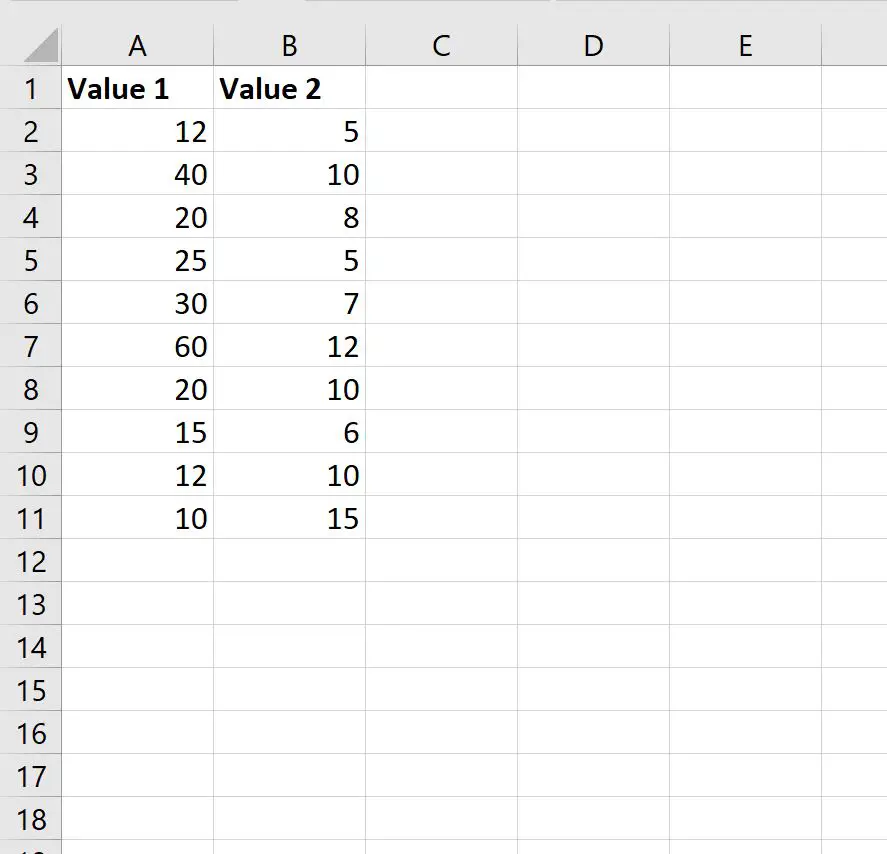
အတန်းတစ်ခုစီတွင် တန်ဖိုး 1 မှ တန်ဖိုး 2 အချိုးကို တွက်ချက်လိုသည်ဆိုပါစို့။
ဆဲလ် C2 တွင် အောက်ပါဖော်မြူလာကို ကျွန်ုပ်တို့ ရိုက်နိုင်သည်။
= A2 /GCD( A2 , B2 )&":"& B2 /GCD( A2 , B2 )
အောက်ဖော်ပြပါ ဖန်သားပြင်ဓာတ်ပုံသည် ဤဖော်မြူလာကို လက်တွေ့တွင် အသုံးပြုနည်းကို ပြသသည်-
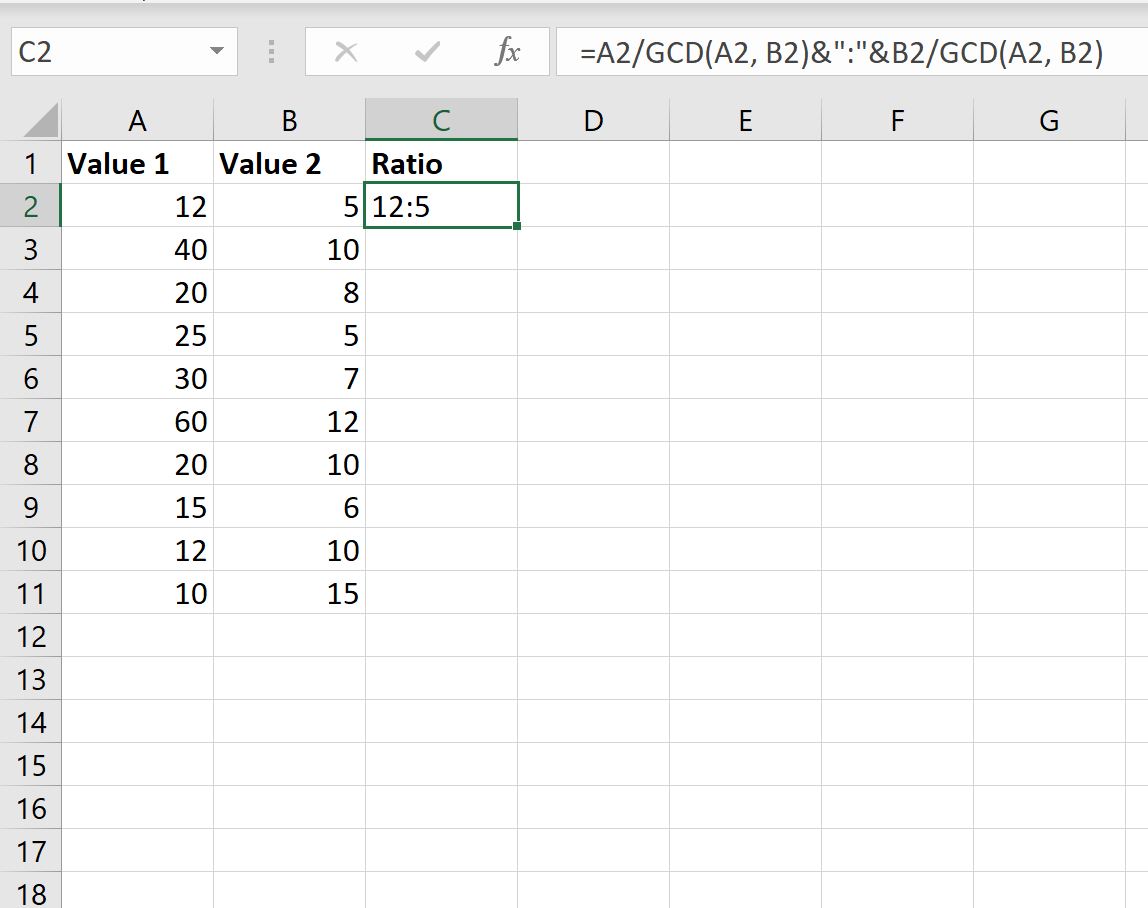
12 နှင့် 5 ၏ အကြီးမားဆုံး ဘုံပိုင်းခြားမှုမှာ 1 ဖြစ်သည်။ ထို့ကြောင့် တန်ဖိုးတစ်ခုစီကို 1 ဖြင့် ခွဲသောအခါတွင် ကျွန်ုပ်တို့သည် 12:5 အချိုးဖြင့် အဆုံးသတ်ပါသည်။
အတန်းတစ်ခုစီရှိ တန်ဖိုးနှစ်ခုကြား အချိုးကို တွက်ချက်ရန် ကျွန်ုပ်တို့သည် ဤဖော်မြူလာကို ဆဲလ် C2 တွင် ကော်လံ C ရှိ ကျန်ဆဲလ်တစ်ခုစီသို့ ကူးယူပြီး ကူးထည့်နိုင်သည်-
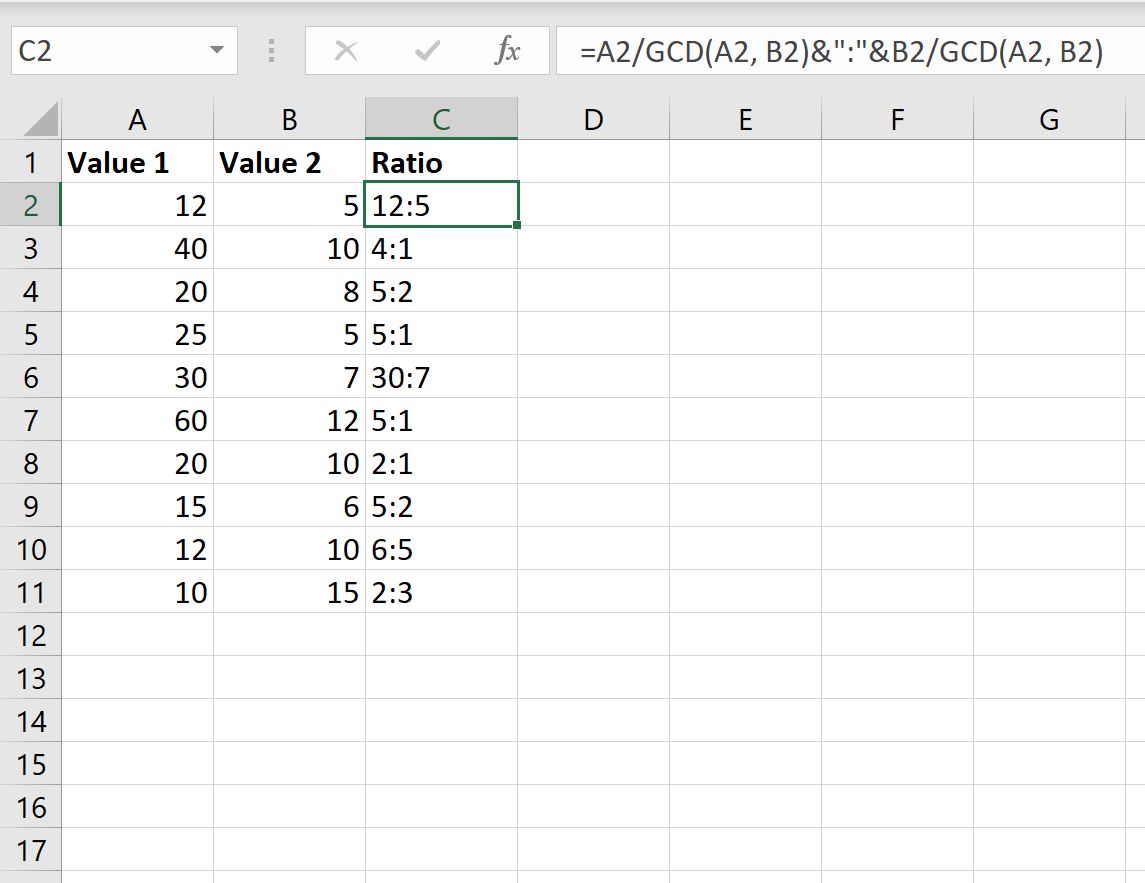
ဤသည်မှာ ရလဒ်များကို မည်သို့အဓိပ္ပာယ်ဖွင့်ဆိုနိုင်သည်-
- 12 နှင့် 5 အကြားအချိုးသည် 12:5 ဖြစ်သည်။
- 40 နှင့် 10 ကြား အချိုးသည် 4:1 ဖြစ်သည်။
- 20 နှင့် 8 ကြား အချိုးသည် 5:2 ဖြစ်သည်။
နောက် … ပြီးတော့။
မှတ်ချက် – Excel တွင် GCD လုပ်ဆောင်ချက်၏ စာရွက်စာတမ်းအပြည့်အစုံကို ဤနေရာတွင် ရှာတွေ့နိုင်ပါသည်။
ထပ်လောင်းအရင်းအမြစ်များ
အောက်ဖော်ပြပါ သင်ခန်းစာများသည် Excel တွင် အခြားသော အသုံးများသော အလုပ်များကို မည်သို့လုပ်ဆောင်ရမည်ကို ရှင်းပြသည်-
Excel- ကော်လံအများအပြားမှ ထူးခြားသောတန်ဖိုးများကို မည်သို့ရှာမည်နည်း။
Excel- ကော်လံနှစ်ခုကို ယှဉ်ပြီး တတိယတစ်ခုကို ဘယ်လိုပြန်လုပ်မလဲ။